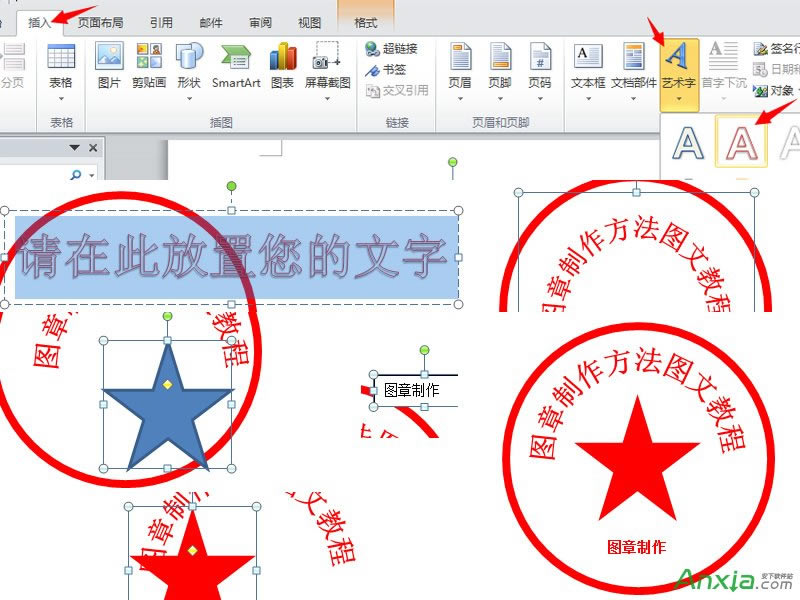如何使用word制作公章
制作公章的软件非常多,随便到网上一搜就有成千成百的软件或小工具,常用的有PS、Coreldraw、Ai、Word等,拥有一款office可以使用word来制作,方法挺简单,功能挺强大.寥寥数笔难以形容word制作公章的强大,细细道来却又突显不了它的简单,图文解说,所见即所得,让你轻松上手,掌握这欲说还休的强大却又不失专业风范的word公章制作.
1.选择所创建的图形,在"格式"的"大小"里设置开关的高度和宽度均为7厘米.
(按住Shift画图,可得到一个圆形)
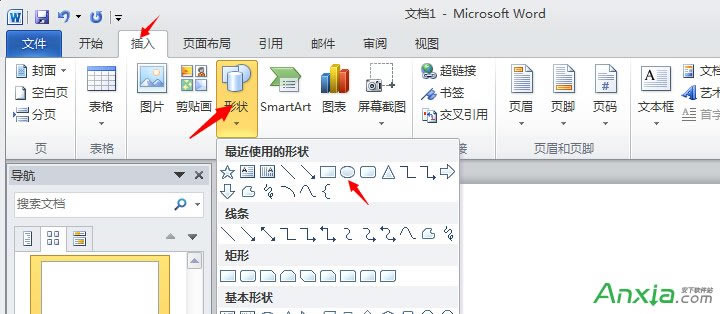
在"形状填充"里设置成"无填充颜色",在"形状轮廓"里设置"标准色"为"红色",粗细为"6磅"
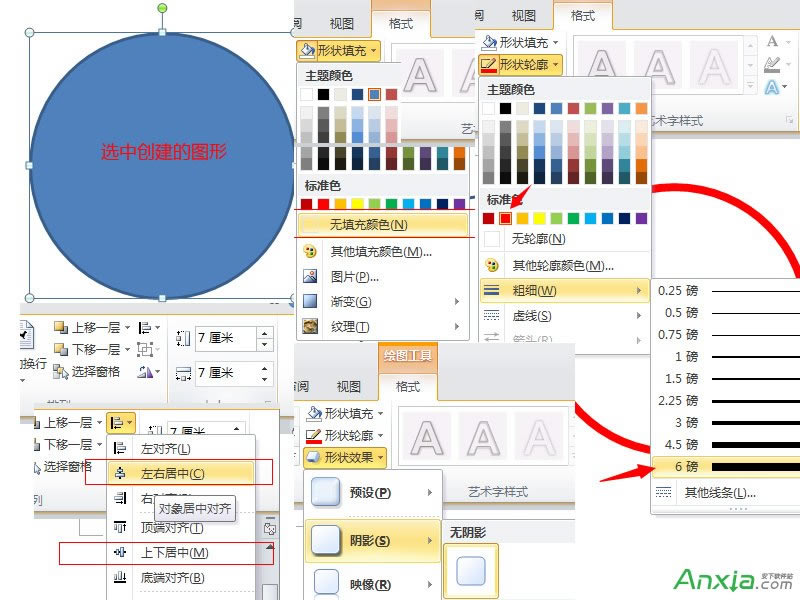
点击"插入"然后点击"艺术字",随便选择一款艺术字效果,键入你所想要呈现的文字,如"图章制作方法图文教程",在"格式"下设置"形状填充"为"无填充颜色","形状轮廓"为"无形状轮廓",设置"艺术字样式"的"文本填充"为"标准色"的"红色","文本轮廓"设置为"无轮廓",将"大小"设置为长宽都为7厘米.
点击"插入"选择"形状"里面的五角星图形,按住Shift画图,设置"形状填充"为红色,设置"形状轮廓"为"无轮廓",
最后通过"对齐"的"上下居中"和"左右居中"来调整图章各元素的位置.